
Nếu bạn đang tìm cách cài đặt và gỡ cài đặt phông chữ trên Windows và Mac, chúng tôi sẽ chỉ cho bạn cách nó được thực hiện cùng với một số tính năng bổ sung khác có thể thú vị đối với bạn. Bằng cách này, bạn có thể ngừng sử dụng các phông chữ mặc định của hệ thống và trên hết là Comic Sans không lý tưởng trong hầu hết thời gian.
phông chữ và máy tính
Phông chữ là các kiểu hoặc loại chữ cái khác nhau có thể được chọn khi thiết kế hoặc viết văn bản. Đó là cả một nghệ thuật và biết cách kết hợp chúng sao cho phù hợp mới là điều quan trọng, bởi tùy vào từng loại mà cùng một thông điệp có thể có những tác động khác nhau. Ví dụ, người nghiêm túc về một văn bản trong Comic Sans.
Trên máy tính, việc sử dụng các phông chữ khác nhau đã là bình thường, nhưng phải đến chiếc Mac đầu tiên, nó mới được tính đến. Jobs nói rằng đó là chiếc máy tính đầu tiên có giao diện đẹp. Và có lẽ bạn đã nghe hoặc đọc câu chuyện đó về sở thích của anh ấy đối với các kiểu chữ trong những ngày còn học đại học và nó đã ảnh hưởng đến Mac sau này như thế nào.
Tuy nhiên, bỏ qua việc ai là người dẫn đến việc sử dụng các phông chữ khác nhau trong các hệ điều hành, hãy nói về cách cài đặt, gỡ cài đặt và quản lý chúng trên cả Windows và Mac.
Cách cài đặt và gỡ cài đặt phông chữ trong Windows
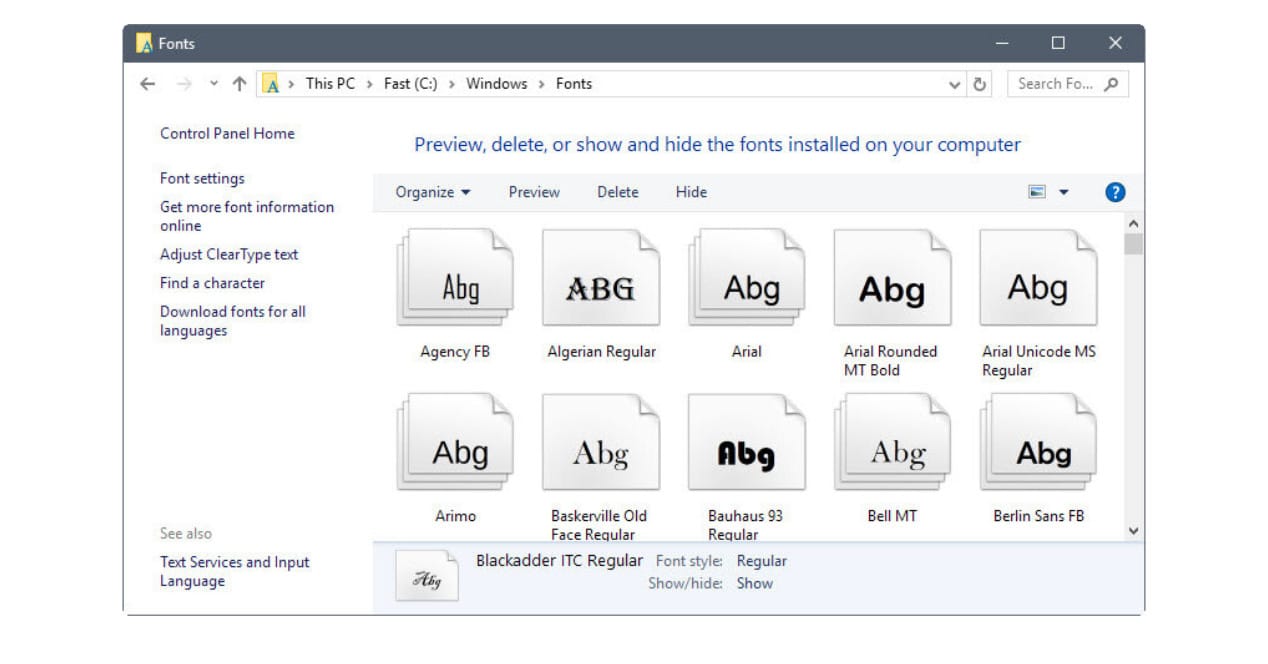
đến cài đặt phông chữ mới trong windows những gì bạn nên làm là như sau:
- Nhấp vào nút bắt đầu và sau đó vào Chạy
- Nhập lệnh %windir%\fonts
- Trong cửa sổ xuất hiện, hãy chuyển đến menu Tệp rồi đến Cài đặt phông chữ mới
- Chọn Ổ đĩa, Thư mục và nguồn bạn muốn cài đặt và chấp nhận.
Nếu thay vào đó những gì bạn muốn là gỡ cài đặt phông chữ làm cái này:
- Nhấp vào nút bắt đầu và sau đó vào Chạy
- Nhập lệnh %windir%\fonts
- Chọn phông chữ bạn muốn xóa và vào Tệp > Xóa
- Bạn chỉ cần xác nhận và nguồn sẽ bị xóa khỏi hệ thống
Đây là tùy chọn gốc mà bạn có thể sử dụng trong Windows để quản lý phông chữ nhưng bạn cũng có thể sử dụng các ứng dụng chuyên dụng. Phông chữ là một trong số đó, một công cụ miễn phí cho phép bạn kích hoạt hoặc hủy kích hoạt phông chữ mà bạn quan tâm, tạo bộ sưu tập theo loại hoặc bất kỳ tiêu chí nào khác mà bạn xác định, cũng như phân biệt giữa các nhà cung cấp phông chữ.
Cách cài đặt và gỡ cài đặt phông chữ trong macOS
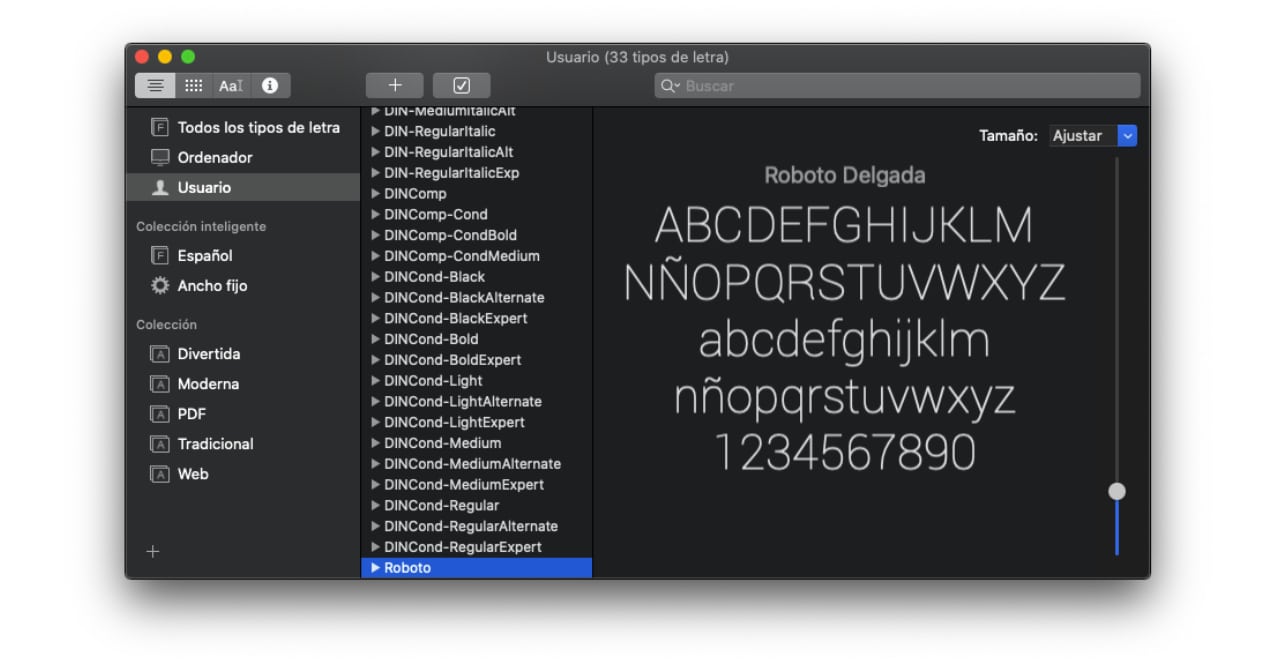
Trong trường hợp của Mac, nhiệm vụ quản lý phông chữ này có phần dễ dàng hơn. macOS bao gồm một ứng dụng mặc định được gọi là danh mục kiểu chữ. Thông qua ứng dụng này, bạn có thể thực hiện tất cả quá trình cài đặt và gỡ cài đặt Phông chữ này.
Hơn nữa, khi bạn tải xuống một phông chữ mới, nếu bạn nhấp đúp vào phông chữ đó, ứng dụng này sẽ tự động mở ra để bạn có thể quyết định có nên cài đặt hay chỉ xem trước để xem nó như thế nào. Tuy nhiên, nếu bạn quan tâm, bạn cũng có thể sử dụng Phông chữ vì nó có phiên bản dành cho Mac.
Tài nguyên để tìm kiểu chữ mới
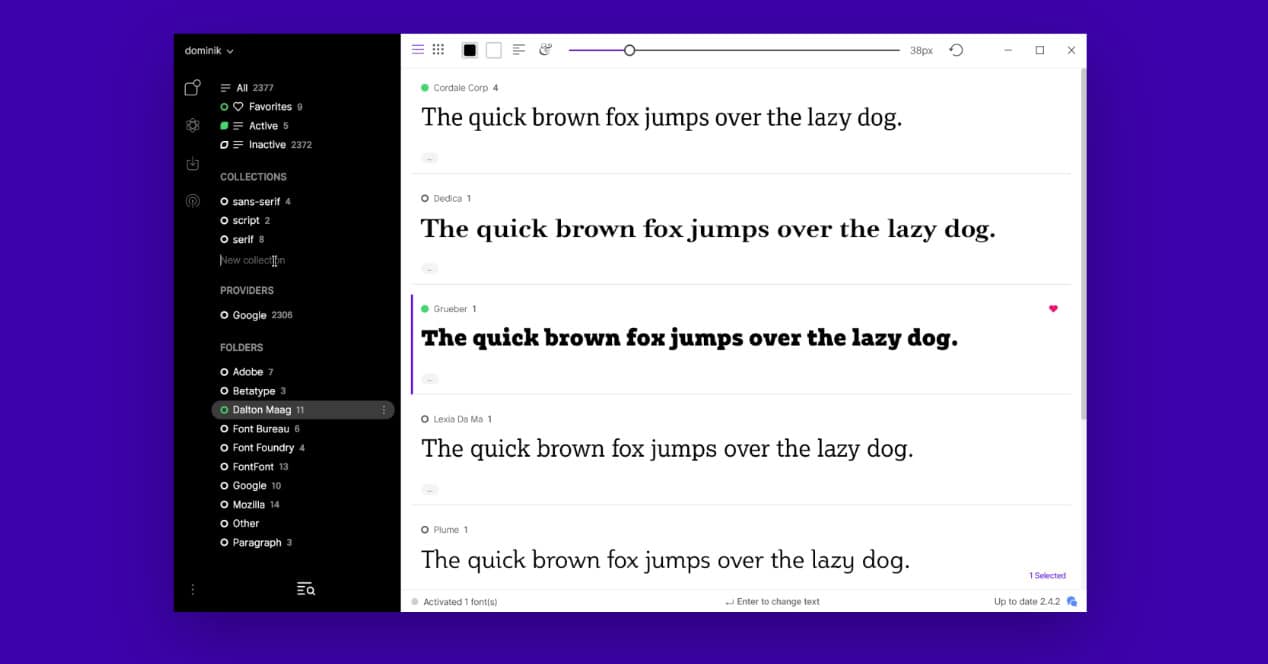
Nếu bạn cần một kiểu chữ mới cho công việc, dự án đồ họa và thậm chí là một trang web, thì có rất nhiều kiểu chữ trên internet. nơi để tìm nguồn mới. Đúng là tốt nhất là các nguồn trả phí, nhưng trừ khi bạn muốn thứ gì đó rất độc quyền và cụ thể, một số trang web có danh mục rộng đến mức khó có thể nghĩ rằng bạn sẽ không tìm thấy danh mục nào thuyết phục được mình.
Trong số các trang phông chữ cổ điển như sau:
Còn nhiều nữa, nhưng với những thứ này, tôi chắc rằng bạn có nhiều thứ để bắt đầu. Và vì chúng ta đang nói về phông chữ, nên có một bản tin rất hay tên là Máy đánh chữ rằng cứ sau vài ngày lại chia sẻ các loại, cách sử dụng mới và liên kết quan tâm kỳ lạ.
Và hãy nhớ rằng, nếu bạn có iPad, bạn cũng có thể cài đặt nhiều phông chữ này để cung cấp cho máy tính bảng Apple một danh mục lớn hơn. Cách thực hiện trên iPadOS chúng tôi cũng chỉ cho bạn ở đây.